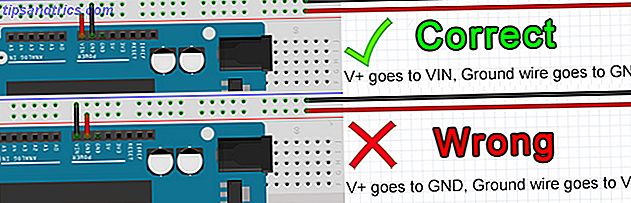Een nieuw jaar is ten einde gekomen en het was een groot probleem voor Microsoft met de release van Windows 10, hun gratis en vermoedelijk laatste besturingssysteem Windows 10 is de laatste versie van Windows. Ooit. Windows 10 is de laatste versie van Windows. Ooit. Microsoft is het beu dat je niet upgradet en heeft een oplossing: Windows 10 is de laatste "versie" van Windows. Ooit. Dit zou kunnen betekenen dat u nooit meer Windows hoeft te kopen. Lees verder . Met onze ogen voor 2016 is het tijd om een paar Windows-projecten te bekijken die u in het nieuwe jaar kunt uitvoeren.
Of het nu gaat om het opfrissen van uw achtergrondselectie, het verwijderen van al uw overtollige bestanden of het maken van een back-up van uw gegevens naar de cloud, we hebben een lijst met ideeën voor u op een rij gezet en aangepakt.
Natuurlijk is er veel meer te doen dan alleen deze lijst, dus zorg ervoor dat u uw eigen ideeën deelt in de opmerkingen na het artikel.
1. Upgrade naar Windows 10
Laten we beginnen met misschien wel het grootste project en dat is een upgrade naar het nieuwste en beste van Microsoft: Windows 10. Het besturingssysteem werd in juli beschikbaar gemaakt voor openbare beschikbaarheid en het besturingssysteem is nu op meer dan 110 miljoen apparaten geïnstalleerd. En 'apparaten' zijn daar een sleutelwoord, omdat dit besturingssysteem uiteindelijk volledig zal worden verenigd op computers, tablets en telefoons.
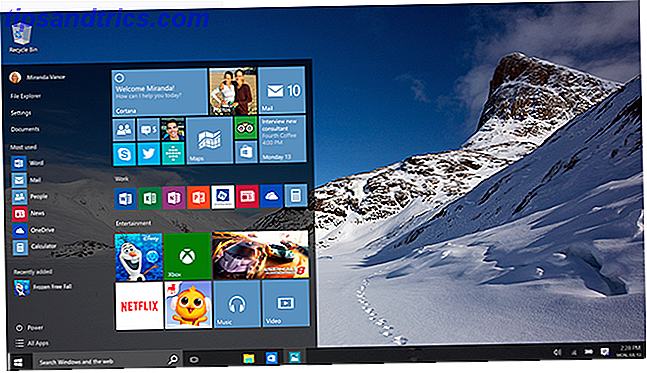
Als je het upgraden naar Windows 10 hebt uitgesteld, is dit een geweldige tijd. Het is gratis beschikbaar voor de meerderheid van de bestaande Windows-gebruikers en is een zeer stabiel besturingssysteem - het was ook bij de lancering, maar nu is er een half jaar aan bugfixes en verbeteringen aan toegevoegd. Er zijn tal van dwingende redenen om te upgraden naar Windows 10 10 Aantrekkelijke redenen om te upgraden naar Windows 10 10 Dwingende redenen om te upgraden naar Windows 10 Windows 10 komt op 29 juli. Is het waard om gratis te upgraden? Als je uitkijkt naar Cortana, gamen volgens de nieuwste stand van de techniek of betere ondersteuning voor hybride apparaten - ja, zeker! En ... Lees meer.
Het is eigenlijk heel eenvoudig om naar Windows 10 te upgraden. Bekijk onze handleiding over upgraden naar Windows 10 Nu en waarom wachten? Hoe upgraden naar Windows 10 Nu en waarom u zou moeten wachten Hebt u geduldig gewacht sinds 29 juli? voor uw Windows 10-upgrade? U moet waarschijnlijk wachten tot u een officiële kennisgeving ontvangt, maar als u vastbesloten bent, kunt u de Windows 10-upgrade afdwingen. Lees meer voor alle verschillende methoden.
2. Ververs je achtergronden
Je kijkt waarschijnlijk elke dag naar je wallpaper, dus het is belangrijk om dat plaatje iets interessants te maken. Als je net als ik bent en je raakt snel verveeld van je achtergronden, is het tijd om je selectie op te frissen. Zorg er eerst voor dat u het beste uit uw desktop haalt door een afbeelding te vinden die past bij uw monitorresolutie - slechts een van onze tips om uw bureaubladachtergrond te verbeteren De 5 beste tips om uw bureaubladachtergrond te verbeteren De 5 beste tips om uw website te verbeteren Desktop Wallpaper Lees meer.

Nu moet je op zoek naar goede achtergrondmateriaal. Gelukkig hebben we je gedekt. Bekijk deze lijst met te gekke wallpaper-sites Need A New Wallpaper? Deze 5 fantastische locaties brengen u naar een nieuwe achtergrond? Deze 5 geweldige sites zullen je erbij brengen. Je keuze voor bureaubladachtergrond zegt veel over wie je bent. Dus, als je achtergrond een uitdrukking is van wie je bent, waar vind je dan wallpapers die bij je persoonlijkheid passen? Lees meer en dan dit Tumblr-blog verbluffende achtergrondomslag 8 Tumblr Blogs Prachtige illustraties downloaden 8 Tumblr-blogs Prachtige behangsoorten downloaden Ben je een grote fan van Tumblr? Hier bij MakeUseOf zijn we dat zeker. Het blogplatform brengt het idee van bloggen samen met sociale netwerken samen en is de thuisbasis van enkele van de meest creatieve, ... Lees meer. Of je nu een afbeelding uit je favoriete film of game wilt, een inspirerende scène of een beroemdheid die je op prijs stelt, je vindt iets dat je leuk vindt in die bronnen. Het is zelfs mogelijk om een live en bewegend behang te hebben. Live-achtergronden en geanimeerde bureaubladachtergronden instellen in Windows Live-achtergronden instellen en geanimeerde bureaubladachtergronden in Windows Live-achtergronden kunnen worden toegevoegd aan elk Windows-besturingssysteem sinds Windows XP, hoewel het is steeds moeilijker. We laten u zien wat uw opties zijn in Windows 10, 8 en 7. Meer lezen als u dat wilt.
Bovendien hoeft u niet vast te zitten met één achtergrond die u handmatig moet wijzigen. Je kunt tools gebruiken om je achtergronden automatisch te roteren. Spice Up Your Desktop met deze 3 uitstekende Wallpaper Changers [Windows] Spice Up Your Desktop met deze 3 uitstekende Wallpaper Changers [Windows] Een prachtige desktop is een kwestie van esthetiek. Sommige mensen geven om, anderen niet. Als jij het soort bent dat schone en georganiseerde ruimtes waardeert, dan weet ik zeker dat jouw bureaublad niet vol staat met pictogrammen. Terwijl een ... Lees meer, wat betekent dat u elke dag kunt worden getrakteerd op een nieuwe foto.
3. Verplaats gegevens naar de cloud
De populariteit van cloudopslag blijft groeien. Alle grote honden, zoals Microsoft en Google, hebben hun eigen persoonlijke cloudaanbod, waarmee u uw gegevens online kunt opslaan, zodat u deze kunt openen, waar u ook bent. Het is ook een goede methode om je opslag op de harde schijf gratis te houden voor dingen zoals apps en programma's, die je lokaal moet opslaan en niet in de cloud kunt installeren.

Met zoveel cloudopslagdiensten die er zijn, kan het moeilijk zijn om te beslissen welke je moet kiezen. Gelukkig hebben we een overzicht gemaakt van de grote cloudproviders. De Cloud Storage Showdown - Dropbox, Google Drive, SkyDrive & More De showdown met cloudopslag - Dropbox, Google Drive, SkyDrive & More De cloudopslagscène is onlangs opgewarmd, met een langverwachte vermelding van Google en een vernieuwde SkyDrive van Microsoft. Dropbox is al lange tijd onbetwist door de grote spelers, maar dat is veranderd ... Lees meer en heeft ook de beste cloudopslagdiensten van onze lezer verzameld. Kom nieuwjaar, laat de spanning van je harde schijf los en stuur de gegevens naar de cloud!
Een woord van waarschuwing: hoewel geen enkele opslagmethode voor honderd procent veilig is, verhoogt het opslaan in de cloud het risico dat gegevens worden gestolen. Vaak zijn uw gegevens in wezen in handen van een bedrijf. Bekijk onze tips over hoe je Dropbox veiliger kunt maken Dropbox beveiligen: 6 stappen voor een veiligere cloudopslag Beveiligen Dropbox: 6 stappen voor veiliger cloudopslag Dropbox is niet de veiligste cloudopslagservice die er is. Maar voor degenen onder u die bij Dropbox willen blijven, helpen de tips hier u de veiligheid van uw account te maximaliseren. Lees meer of kijk naar een aantal versleutelde cloudservices Secure Your Files: 3 Gecodeerde Dropbox-alternatieven Beveilig uw bestanden: 3 gecodeerde Dropbox-alternatieven Dropbox bracht cloud-gebaseerde bestandssynchronisatie en opslag tot bij de massa, maar het werd gehinderd door spraakmakende beveiligingsproblemen. Gelukkig heb je nog een andere optie - een alternatieve service die je bestanden beveiligt met lokale codering en ... Lees meer. Als u nog een stap verder wilt gaan, overweeg dan om uw eigen private cloud te creëren Maak uw eigen veilige cloudopslag met Seafile Maak uw eigen veilige cloudopslag met Seafile Met Seafile kunt u uw eigen privéserver gebruiken om documenten te delen met groepen collega's of vrienden. Lees verder .
4. Clean Your Junk
Als u niet oppast, raakt uw computer snel vervuild met rommel. Het is tijd om dingen op te ruimen die je niet nodig hebt. Allereerst, ontdoen van dubbele bestanden Save Harde Drive Space door het vinden en verwijderen van dubbele bestanden Save Harde Drive Space door het vinden en verwijderen van dubbele bestanden Duplicate bestanden zijn er in verschillende smaken. Naast exacte kopieën van bestanden, heb je mogelijk zeer vergelijkbare afbeeldingen, muziekbestanden die hetzelfde nummer bevatten dat uit verschillende bronnen is geript, of tekstdocumenten ... Meer informatie of gegevens die te veel op elkaar lijken (zoals onnodige versies). Dit maakt niet alleen gegevens vrij op uw schijf, maar het maakt het ook gemakkelijker om te vinden wat u zoekt.

Ten tweede, gebruik een bulk-uninstaller. Hoe installeer ik Windows Windows-programma's in bulk Hoe installeer ik Windows-programma's en verwijder deze in bulk Een massa-installatieprogramma of uninstaller kan u enorm veel tijd besparen. Weet je nog de laatste keer dat je een nieuwe computer hebt opgezet? We gaan je leren hoe je deze taken in een flits kunt doen. Lees Meer om snel alle programma's te verwijderen die u niet langer gebruikt. Als sommige van deze programma's zijn ingesteld om constant te worden uitgevoerd, moet u erachter komen dat uw systeem sneller wordt uitgevoerd voordat ze worden verwijderd. Ten derde, geef uw internetbrowser een verversing door uw browsergeschiedenis uit te schakelen Handmatig & automatisch uw browsergeschiedenis wissen Manueel & automatisch uw browsergeschiedenis wissen De websites die u bezoekt laten sporen achter op uw computer. We laten u zien hoe u uw browsegeschiedenis kunt verwijderen in Firefox, Chrome, Edge en Internet Explorer. Lees verder .
Verdere tips en meer informatie hierover vindt u in onze gids om rommel op uw computer te voorkomen Vermijd ongewenste opstapeling op uw computer met deze strategieën Vermijd ongewenste opstapeling op uw computer met deze strategieën Niet alleen kunt u kostbare ruimte vrijmaken, u kunt ook verbeterde systeemprestaties ervaren. Doe het regelmatig of automatiseer het proces, we laten u zien hoe. Lees verder .
5. Maak een back-upplan
Als er maar één ding is dat je van de lijst haalt, zorg er dan voor. Veel mensen zien de waarde niet in het maken van een back-up van hun gegevens totdat ze deze kwijtraken. De inspanning die nodig is om een stabiel back-upplan in te stellen, is niet veel vergeleken met de hoofdpijn van het proberen om verloren gegevens te herstellen. Denk aan alle foto's, video's en andere persoonlijke documenten die u hebt opgeslagen - u wilt deze niet kwijtraken.

Bekijk onze basisfeiten over back-ups die u moet weten 5 Basisreferentiegegevens Elke Windows-gebruiker moet weten 5 Elementaire back-upfeiten Elke Windows-gebruiker zou moeten weten We zullen u nooit moe worden u eraan te herinneren back-ups te maken en uw gegevens veilig te houden. Als u zich afvraagt wat, hoe vaak en waar u een back-up van uw bestanden moet maken, hebben we rechttoe rechtaan antwoorden. Lees meer voor een overzicht van het waarom en hoe van back-ups. Merk op dat het bewaren van de originele gegevens en de back-up in dezelfde fysieke ruimte niet helpt bij een brand of milieuramp. Een back-up maken naar een externe schijf biedt meer redundantie en beveiliging. Mijn persoonlijke voorkeur gaat uit naar het gebruik van dagelijkse incrementele back-ups met CrashPlan CrashPlan voor thuisafsluitingen: wat nu voor online gegevensbackups? CrashPlan voor Home Shuts Down: wat nu voor back-ups van online gegevens? CrashPlan is een populaire cloud-gebaseerde back-upprovider. Hun recente aankondiging om de Home-oplossing te sluiten heeft gebruikers in de kou laten staan. Maar dit is wat u kunt doen om uw gegevens te beschermen. Meer lezen op een externe harde schijf.
Een ander alternatief zou zijn om een online back-up te gebruiken, maar lees zeker onze gedachten over het kiezen van een online back-upprovider Lees dit voordat u een online back-upprovider kiest Lees dit voordat u een online back-upprovider kiest Een back-up van uw bestanden maken is geen overbodige luxe. het zou tenminste zo moeten zijn. Hardwarefouten, beveiligingsinbreuken, natuurrampen, stelende rotzakken en onhandigheid kunnen allemaal leiden tot momenten van hart-in-mond wanneer je beseft dat je kostbare ... Lees meer als eerste. Het is misschien het beste om gevoelige gegevens lokaal en vervolgens minder belangrijke gegevens online op te slaan. Dat bespaart u ook op uw bandbreedte en opslagruimte.
6. Word een sneltoetswizard
U kent waarschijnlijk enkele van de meer populaire sneltoetsen zoals Ctrl + Alt + Del of Ctrl + C, maar dit zijn slechts het topje van de ijsberg. U kunt veel meer sneltoetsen gebruiken om uw systeemgebruik te versnellen. Wist u bijvoorbeeld dat u een willekeurig programma met het toetsenbord kunt starten? Een Windows-programma starten met het toetsenbord Elk Windows-programma starten met het toetsenbord Wist u dat u elk gewenst Windows-programma kunt starten met door de gebruiker gedefinieerde sneltoetsen? Meer lezen of symbolen invoegen met de Alt-toets 15 Algemene symbolen die u kunt invoegen met de Alt-toets 15 Algemene symbolen die u kunt invoegen met de Alt-toets Uw toetsenbord heeft veel symbolen, maar er zijn nog veel meer die niet onmiddellijk toegankelijk zijn. Lees verder ?

Als u een grote Office-gebruiker bent, moet u onze essentiële Microsoft Office-sneltoetsen raadplegen. 60 Essentiële Microsoft Office-sneltoetsen voor Word, Excel en PowerPoint 60 Essentiële Microsoft Office-sneltoetsen voor Word, Excel en PowerPoint Honderden sneltoetsen zijn beschikbaar in Office, maar dit zijn de belangrijkste die u moet weten omdat ze u veel tijd zullen besparen. Meer informatie voor krachtig Word-, Excel- en PowerPoint-gebruik. En neem het allemaal naar een hoger niveau door te leren hoe je met Windows kunt navigeren met alleen sneltoetsen Navigeren door Windows met alleen toetsenbordsnelkoppelingen Navigeren door Windows met alleen maar sneltoetsen Onmogelijk Misschien ken je veel toetsenbordsneltoetsen, maar wist je dat je overal zonder Windows kon rondlopen? muis? Hier is hoe. Lees verder .
Als je je volledig wilt toewijden aan sneltoetsen (denk maar aan de seconden die optellen in tijdsbesparing!), Dan is alles wat je nodig hebt onze ultieme sneltoetsgids. Windows Keyboard Shortcuts 101: The Ultimate Guide Windows Keyboard Shortcuts 101: The Ultimate Guide Sneltoetsen kunnen u uren tijd besparen. Beheers de universele Windows-toetsenbordsneltoetsen, toetsenbordtrucs voor specifieke programma's en een paar andere tips om uw werk te versnellen. Lees verder . Als het eenmaal onder de knie is, is het alsof je in de matrix zit.
7. Update stuurprogramma's en ouder wordende componenten
Een stuurprogramma is een stukje software dat communiceert met uw computerhardware zodat het compatibel is met het besturingssysteem. Als alles op uw systeem werkt zoals verwacht, hoeft u waarschijnlijk uw stuurprogramma's niet bij te werken. Als u echter problemen heeft met uw video of audio, kan dit te wijten zijn aan verouderde stuurprogramma's. Bekijk onze handleiding over het vinden en vervangen van stuurprogramma's Verouderde Windows-stuurprogramma's zoeken en vervangen Verouderde Windows-stuurprogramma's zoeken en vervangen Uw stuurprogramma's zijn mogelijk verouderd en moeten worden bijgewerkt, maar hoe komt het dat u weet? Ten eerste, repareer het niet als het niet kapot is! Als stuurprogramma's echter moeten worden bijgewerkt, zijn hier uw opties. Meer informatie voor meer informatie.

Uw computer bestaat uit veel verschillende hardwarecomponenten Wat zit er in uw computer: het verhaal van elk onderdeel dat u moet weten Wat er in uw computer zit: het verhaal van elke component die u moet weten Of u nu een nieuwe computer koopt of zelf een bouwt, u worden onderworpen aan een groot aantal acroniemen en willekeurige getallen. Lees Meer en als je je systeem al een tijdje hebt gehad, dan is het misschien tijd om een aantal van die onderdelen te upgraden. Misschien wilt u nieuwere hardware krijgen, zodat uw systeem intensievere taken kan uitvoeren, zoals gamen. Hier is hoe Gaming werkt met Windows 10 Hier leest u hoe Gaming werkt met Windows 10 Met Windows 10 brengt Microsoft pc-gaming en de Xbox One samen in een grote manier. Ontdek wat u kunt verwachten als Windows 10 arriveert. Meer lezen of video's verwerken. Als alternatief kan het zijn dat sommige onderdelen stuk gaan of stuk zijn gegaan. Elke computer sterft aan het einde: leer welke delen kunnen falen, en wat te doen Elke computer sterft op het einde: leer welke delen kunnen falen en wat te doen Over IT De meeste computers ontwikkelen problemen in de loop van de tijd. Leren wat ze zijn en hoe je ermee kunt omgaan, is belangrijk als je niet wilt betalen voor professionele reparaties. Maak je echter geen zorgen ... Lees meer.
Voorbeelden van hardware die u kunt upgraden, zijn RAM-sticks, harde of solid-state schijven, de videokaart (als u een desktopcomputer hebt) en uw externe scherm. Als je op zoek bent naar nieuwe hardware, kijk dan in onze handleiding voor het vinden van de beste deal voor onderdelen voor het bouwen van een pc? Hoe de beste deals te krijgen over onderdelen die een pc bouwen? Hoe krijgt u de beste deals met onderdelen Bouwt u uw eigen computer en wilt u de beste deals? U heeft een strategie nodig die een gloeiend hete verkoop kan scoren voordat deze uitverkocht is. Mijn voorkeursmethode maakt gebruik van een benadering met meerdere frequenties. Lees verder .
8. Personaliseer Windows via maatwerk
We hebben gekeken naar wallpapers, maar laten we dit naar een hoger niveau tillen en elk aspect van Windows mogelijk aanpassen. Begin het eenvoudig en pas de taakbalk van Windows 10 aan 7 Tips voor het aanpassen van de Windows 10 taakbalk 7 Tips voor het aanpassen van de Windows 10-taakbalk De taakbalk blijft een nietje in Windows 10. Er is een nieuwe look en nieuwe functies gegeven, waaronder Cortana. We laten u alle aanpassingen zien om de taakbalk helemaal van u te maken. Meer lezen naar uw wens; het is meestal op het scherm, dus het is de moeite waard om dit er goed uit te laten zien en er goed uit te zien.

U kunt ook de taakbalk volledig vervangen door een dock of uw Start-knop omschakelen - dat alles en meer in onze geeky Windows-aanpassingstips 8 Geeky manieren om Windows naar uw wensen aan te passen 8 Geeky manieren om Windows naar uw wensen aan te passen Windows aanpassen kan helpen je navigeert je computer en iedereen kan het doen. Dat klopt - zelfs als u zich enigszins technisch analfabeet voelt, zou u uw opstelling moeten optimaliseren. We hebben je opties hier besproken. Lees verder . Maar u kunt meer aanpassen in Windows 10, zoals de vensterkleuren, het lockscreen en de bestandsverkenner. Ontdek hoe in onze snelle handleiding voor Windows 10-personalisatie 10 Snelle manieren om Windows 10 10 aan te passen en aan te passen Snelle manieren om Windows 10 aan te passen en aan te passen Niet alle standaardinstellingen van Windows 10 zullen uw boot laten zweven. We laten u alle mogelijke manieren zien om Windows 10 aan te passen in een eenvoudige, stapsgewijze handleiding. Lees verder .
Nieuwe Windows-resoluties
Sommige mensen zullen besluiten om zich bij een sportschool aan te sluiten of een instrument voor 2016 te leren, maar dat is voorspelbaar. Stel je resolutie voor het nieuwe jaar in om je systeem een nieuwe laag verf te geven, volg dan onze tips hierboven en je bent goed op weg.
Of u nu een back-upplan maakt, verouderde componenten vervangt of een sneltoetsgoeroe wordt, al deze projecten zullen uw systeem of ervaring op een of andere manier verbeteren.
Welke Windows-projecten moet je delen voor het nieuwe jaar? Ga je een van deze proberen?